Как установить ViPER4Android на Android 10/Q
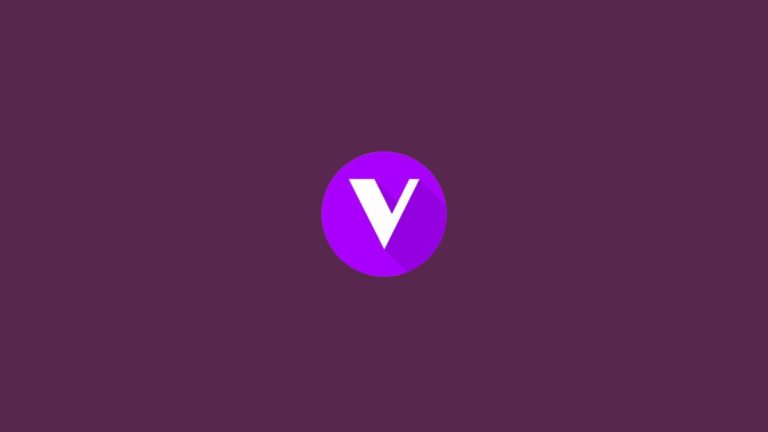
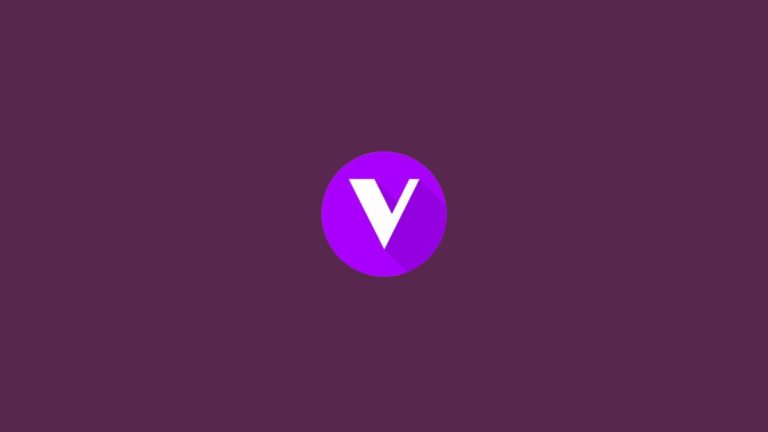
Что такое ViPER4Android
ViPER4Android (сокращённо V4A) — это модуль для Android, который улучшает качество звука на уровне аудиопайпа операционной системы. Короткое определение: V4A применяет DSP-эффекты и фильтры к выходному и входному аудиопотоку устройства.
Важно: официальной поддержки Android 10/Q у старых версий V4A может не быть, поэтому при обновлении системы могут возникать конфликты с SELinux, правами процессов и драйверами звука.
Перед началом
Примите во внимание следующие меры предосторожности и требования перед установкой:
- Сделайте полную резервную копию данных. В случае ошибки возможна потеря данных или необходимость восстановления системы.
- Устройство должно быть рутовано и управляться через Magisk. Если вы не рутовали устройство, сначала изучите инструкции по руту и по установке Magisk.
- Удалите предыдущие аудиомоды и старые установки ViPER4Android, затем перезагрузите устройство.
- Если вы используете пользовательский ROM, TWRP и/или кастомные ядра — убедитесь, что они совместимы с Android 10/Q.
Примечание: в тексте ниже наборы команд Linux/ADB представлены в виде кода. Выполняйте их только при понимании рисков.
Общие советы по отладке
- Если при установке появилось
Status: Abnormal, это указывает на конфликт прав или несовместимые драйверы. - Всегда проверяйте логи через
adb logcatиdmesgпри отладке драйверов. - Перед применением глобальных изменений временно переводите SELinux в permissive режим для проверки, но возвращайте его в enforcing в рабочем окружении.
Ключевые команды, которые могут понадобиться:
adb shell
su
setenforce 0 # перевод SELinux в permissive
setenforce 1 # вернуть enforcing
supolicy --live "allow mediaserver mediaserver_tmpfs file { execute }"
supolicy --live "allow audioserver audioserver_tmpfs file { read execute }"Метод 1 — базовая установка и обход SELinux
- Скачайте ViPER4Android через Magisk или APK [СКАЧАТЬ] и установите приложение.
- Установите необходимые драйверы, если приложение предлагает их.
- Перезагрузите устройство.
- Откройте приложение и проверьте статус. Если вы видите
Status: Normal, включите мастер-переключатель (Master Power). - Если отображается
Status: Abnormal, откройте терминал или ADB shell и выполните:
adb shell
su
setenforce 0- Принудительно остановите приложение ViPER4Android, затем снова откройте и проверьте статус.
- Если статус стал
Normal, продолжайте; если нет — этот метод не подходит для вашего набора ПО. - В случае успеха настройте SELinux-права, верните режимы в рабочее состояние по необходимости.
- Если понадобилось применять патч: скачайте патч, переименуйте файл в
remove.txtи поместите в/system/addon.d(актуально при установке в виде Magisk-модуля). - Перезагрузите систему.
Важно: команды, меняющие SELinux, повышают риск безопасности. Используйте их только для отладки и возвращайте значение через setenforce 1.
Метод 2 — применение supolicy правил (альтернатива для ряда устройств)
Этот метод добавляет правила в live-policy, чтобы дать доступ аудиосерверам к файлам в tmpfs.
- Установите ViPER4Android как в методе 1 и перезагрузите устройство.
- Если при проверке статус
Abnormal, выполните в ADB/терминале:
adb shell
su
supolicy --live "allow mediaserver mediaserver_tmpfs file { execute }"
supolicy --live "allow audioserver audioserver_tmpfs file { read execute }"- Принудительно остановите приложение ViPER4Android, затем снова запустите и проверьте статус.
- Если статус стал
Normal, примените патч и поместитеremove.txtв/system/addon.dпри необходимости. - Перезагрузите устройство.
Когда этот метод полезен: если у вас SELinux в enforcing и прямой setenforce 0 нежелателен или недоступен.
Метод 3 — установка через Magisk и Audiomod Library (рекомендуемый для большинства пользователей)
- Скачайте последнюю версию ViPER4Android APK.
- Установите APK через любой файловый менеджер.
Примечание: НЕ устанавливaйте драйверы сразу после установки APK.
- Откройте Magisk Manager.
- Нажмите меню и перейдите в Downloads.
- В поиске введите “Audio Modification Library” и установите модуль.
- Magisk предложит перезагрузить устройство — пока не перезагружайте.
- Вернитесь в приложение ViPER4Android и нажмите OK для установки драйверов.
- При запросе подтвердите доступ суперпользователя.
- После установки драйверов устройство может автоматически перезагрузиться.
- После перезагрузки откройте Magisk Manager, перейдите в Модули и временно отключите Audio Modification Library (снять галочку).
- Снова откройте ViPER4Android и повторите процедуру установки драйверов, затем перезагрузите устройство.
- Если всё прошло успешно, снова включите модуль Audio Modification Library в Magisk.
Почему это работает: модуль Audio Modification Library обеспечивает мост между V4A и движком звука, но порядок включения/выключения модуля и установки драйверов часто решает тайминговые конфликты.
Метод 4 — Rootless драйвер от Zackptg5 и установка через TWRP (для случаев загрузочного цикла)
Этот метод полезен на устройствах, у которых после неудачной установки возникает bootloop, особенно на Samsung и некоторых кастомных ROM.
- Скачайте следующие файлы: ViPER4Android v2.7.1.0 APK и Rootless Driver Installer от zackptg5 (ZIP).
- Откройте Magisk Manager, перейдите в Downloads и установите Audio Modification Library, но не перезагружайте.
- Установите APK V4A через файловый менеджер.
- Перезагрузите устройство в TWRP recovery.
- В TWRP нажмите Install и выберите Rootless Driver Installer ZIP.
- Прошлите ZIP, затем выберите Reboot System.
- После загрузки проверьте работоспособность ViPER4Android.
Примечание: этот метод требует установленного TWRP и умения прошивать ZIP-файлы в рекавери. Если вы не уверены, изучите инструкцию по восстановлению для вашей модели.
Тесты и критерии приёмки
Критерии приёмки — короткий чек-лист, по которому можно понять, что установка успешна:
- Приложение ViPER4Android запускается без force close.
- В интерфейсе отображается
Status: Normalи включена Master Power. - При воспроизведении звука слышны изменения при переключении пресетов или включении эффектов.
- Устройство загружается без bootloop и прошивка стабильно работает после перезагрузки.
Если хотя бы один пункт не выполнен, продолжите диагностику по разделу “Отладка и частые ошибки”.
Отладка и частые ошибки
- Status: Abnormal — проверьте логи
adb logcatна предмет ошибок SELinux и отказов доступа. - Драйвер не устанавливается — попробуйте последовательность из метода 3 (установить модуль, не перезагружать, затем установить драйвер через приложение).
- Bootloop после установки — загрузитесь в TWRP и удалите/деактивируйте модуль Audio Modification Library, или восстановите резервную копию.
- Приложение вылетает при попытке открыть драйверы — проверьте, что вы используете совместимую версию APK (в описании метода 4 указана версия v2.7.1.0).
Полезные команды для логов:
adb logcat > v4a_logcat.txt
adb shell dmesg > v4a_dmesg.txtСохраните эти файлы и изучите их или приложите к теме на форуме при запросе помощи.
Когда это может не сработать
- Если ваш ROM сильно модифицирован и перенаправляет аудиопайп в нестандартный HAL, V4A может быть несовместим.
- Устройства с закрытым загрузчиком или аппаратными DRM-ограничениями иногда не допускают изменение аудиопотока.
- Если производитель заменил стандартные службы аудио (например, кастомный звук от OEM), конфликтов не избежать без адаптации модификации.
Альтернативы и дополнительные варианты
- Dolby Atmos (модифицированные версии) — часто встречается как альтернатива для улучшения громкости и баса.
- Samsung SoundAssistant — для устройств Samsung с поддержкой SoundAssistant можно использовать встроенные средства эквализации.
- Аппаратное решение: внешний ЦАП/усилитель — решает проблему качества звука на аппаратном уровне.
Выбор зависит от целей: V4A полезен для гибкой DSP-настройки, аппаратные решения дают лучшую универсальную совместимость.
Ролевые чек-листы
Пользователь:
- Сделать резервную копию
- Установить Magisk
- Следовать методу 3
- Проверить статус и звук
Разработчик/тестер ROM:
- Собрать логи (
adb logcat,dmesg) - Проверить SELinux профили
- Добавить необходимую политику или адаптировать HAL
Модератор форума/помощник:
- Попросить приложить логи
- Уточнить модель, версия ядра, список установленных модулей Magisk
- Предложить поэтапные инструкции для репликации проблемы
Decision tree для выбора метода
flowchart TD
A[Пользователь с Magisk?] -->|Да| B{Устройство загружается нормально?}
A -->|Нет| Z[Рут и Magisk необходимы]
B -->|Да| C[Пробовать Метод 3]
B -->|Нет| D{Есть TWRP?}
D -->|Да| E[Пробовать Метод 4 с rootless драйвером]
D -->|Нет| F[Пробовать Метод 1/2 с осторожностью]
C --> G{Статус Normal?}
G -->|Да| H[Готово]
G -->|Нет| I[Попробовать supolicy 'Метод 2' или setenforce 0]
I --> H
F --> HБезопасность и рекомендации
- Не оставляйте SELinux в permissive режиме на постоянной основе.
- Разрешения суперпользователя давайте только доверенным приложениям.
- Храните резервную копию и план восстановления на случай неудачных прошивок.
Галерея исключительных случаев
- Bootloop сразу после включения V4A — решение: загрузка в TWRP и удаление модуля Audio Modification Library или откат изменений.
- Отсутствие звука после установки — проверьте, не выключен ли аудиовыход приложением, и отключите все аудио-модули для теста.
Краткое резюме
ViPER4Android может работать на Android 10/Q, но потребуется правильный порядок установки и иногда правки SELinux или использование rootless драйверов. Метод 3 (установка через Magisk + Audio Modification Library с правильной последовательностью) подходит для большинства пользователей. Для проблемных случаев используйте метод 1/2 или метод 4 с TWRP и rootless-инсталлятором.
Если руководство помогло, оставьте комментарий о вашей модели и используемом методе установки — это поможет другим пользователям.

Похожее:
- How to Enable Always-on Display on Any OnePlus Phone
- How to Fix Unable to Mount Data Error in TWRP
- How to Fix Error 70 While Installing Gapps in TWRP
- How to Fix Error 7 in TWRP While Flashing any Custom ROM?
Похожие материалы

Троян Herodotus: как он действует и как защититься

Включить новое меню «Пуск» в Windows 11

Панель полей PivotTable в Excel — руководство

Включить новый Пуск в Windows 11 — инструкция

Дубликаты Диспетчера задач в Windows 11 — как исправить
